图文详解win7如何清洗打印机
- 分类:Win7 教程 回答于: 2018年11月09日 15:35:00
打印机是电脑的主要输出设备之一,现在很多朋友都通过打印机来打印资料,但是长时间的时候打印机后打印机的打印效果就会很差了,这时候您就需要对打印机进行清理了。
打印机是很多办公室人员的好帮手,但是打印机使用的时间长了可能打印出来的字就不清洗了,这时候就需要清洗打印机了,很多朋友不知道win7如何清洗打印机,别着急,下面小编就来告诉你win7如何清洗打印机。
win7如何清洗打印机
1.小编这里以win7系统为例说明,首先确认打印机和电脑连接完好,接着打开win7系统的控制面板,进入下一步。

如何清洗打印机图-1
2.在控制面板中将查看方式改为小图标,然后找到打印机点击进入。
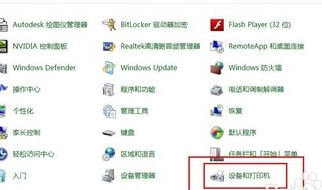
清洗打印机图-2
3.鼠标右键选择打印机,选择属性打开。
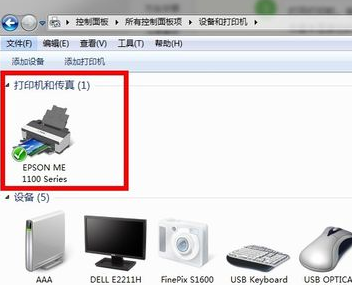
清洗打印机图-3
4.在打印机属性界面中点击首选项打开。
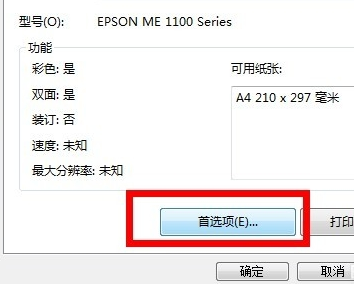
打印机图-4
5.在新出现的界面中切换到维护选项。

如何清洗打印机图-5
6.在维护界面中我们可以看到打印头校正,清洗,更换墨盒等功能选项。

如何清洗打印机图-6
7.点击清理,打印机就会开始清理,在清理的过程中打印机会发出一些摩擦,转动的声音,耐心等待完成即可。
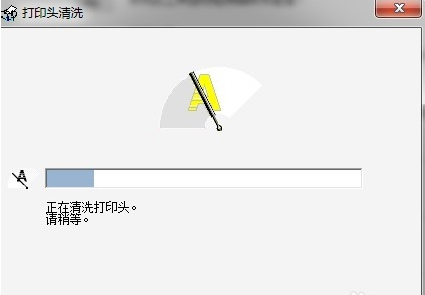
清洗打印机图-7
8.打印机清理完毕后会出现相应的提示,点击结束,重新打印就会发现打印效果好很多了。
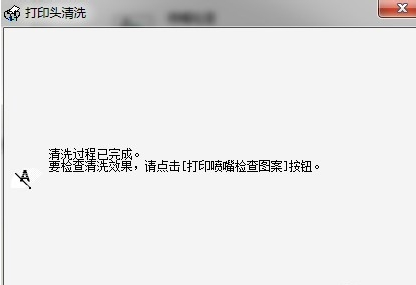
如何清洗打印机图-8
现在知道win7如何清洗打印机了吧,希望对您有帮助。
 有用
26
有用
26


 小白系统
小白系统


 1000
1000 1000
1000 1000
1000 1000
1000 1000
1000 1000
1000 1000
1000 1000
1000 1000
1000 1000
1000猜您喜欢
- 苹果笔记本装win7,小编教你苹果笔记本..2018/05/19
- 小编教你电脑密码忘记了怎么办..2017/08/22
- 华硕电脑E502S改win7蓝屏怎么办..2021/03/13
- 图解如何安装win7系统2019/03/20
- 如何下载安装win7精简版64位..2020/12/16
- 怎样重装win7系统教程2022/06/26
相关推荐
- 小白在线重装win7教程2022/11/08
- win7一键重装系统怎么操作2022/09/05
- win7电脑屏幕两侧显示不全怎么解决..2020/08/27
- 系统之家一键重装wi7系统软件教程..2020/10/28
- 云骑士重装工具怎么重装win7系统..2022/08/26
- 电脑安全模式怎么进,小编教你电脑如何..2018/08/17














 关注微信公众号
关注微信公众号



